Jedwali la yaliyomo
Wakati mwingine inakuwa vigumu kupata thamani kutoka kwa safu wima ndefu ya Excel. Kwa hivyo tunahitaji kugawanya safu wima moja katika safu wima nyingi katika Excel . Inafanya mkusanyiko wa data kusomeka zaidi na kupatikana kwa taarifa sahihi kwa urahisi. Katika makala haya, tutaona jinsi ya kugawanya safu wima moja katika safu wima nyingi kupitia mifano na maelezo.
Kitabu cha Mazoezi
Pakua kufuata kitabu cha kazi na mazoezi.
Gawanya Safu Wima Moja katika Safu Wima Nyingi.xlsx
Mbinu 7 za Haraka za Kugawanya Safu Wima Moja katika Safu Wima Nyingi katika Excel
8> 1. Kipengele cha Excel cha 'Andika kwa Safu' ili Kugawanya Safu Wima Moja katika Safu Wima Nyingi
Excel ' Maandishi kwa Safu ' ni kipengele kilichojumuishwa. Kwa kuchukulia kuwa tuna seti ya data ( B4:D9 ) ya bidhaa za Microsoft. Tutagawanya maelezo ya safu wima moja ( B5:B9 ) katika safu wima nyingi.

HATUA:
- Kwanza, chagua safu wima ( B5:B9 ) ili ugawanye.
- Ifuatayo, nenda kwenye kichupo cha Data .
- 12>Bofya kwenye ' Nakala kwa Safu ' kutoka kwa chaguo la Zana za Data .
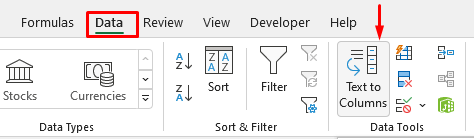
- A 1>Mchawi Hatua ya 1 dirisha itatokea.
- Sasa chagua neno la ' Iliyopunguzwa ' na ubofye Inayofuata .

- Tunaweza kuona Mchawi Hatua ya 2 dirisha. Teua kwenye kisanduku cha ‘ Nafasi ’.
- Angalia jinsi matokeo yanavyoonekana katika kisanduku cha Onyesho la kukagua data .
- Kisha ubofye. Inayofuata .

- Dirisha la Mchawi Hatua ya 3 liko hapa sasa. Chagua ' Jumla ' kutoka kwa chaguo la ' umbizo la safu wima '.
- Baada ya hapo, chagua mahali ambapo tunataka kuona matokeo katika Mahali Lengwa. kisanduku.
- Angalia kama matokeo yanaonyeshwa moja kwa moja kutoka kwa Onyesho la kukagua data kisanduku.
- Bofya Maliza . 14>
- Mwishowe, tunaweza kuona kwamba data ya safu wima moja imegawanywa katika safu wima nyingi.
- Chagua safu wima ( B5:B9 ) ili kugawanyika.
- Ifuatayo, nenda kwa Data kichupo > Zana za Data chaguo > Kipengele cha ' Andika kwa Safu '.
- Dirisha la Mchawi Hatua ya 1 litatokea.
- Chagua neno ' Iliyotenganishwa ' na ubofye Inayofuata .
- Sasa kutoka kwa Mchawi Hatua ya 2 dirisha, angalia kisanduku cha ' Nyingine ' na uandike “ , ” kwenye hilo.
- Angalia jinsi matokeo yanavyoonekana katika kisanduku cha Onyesho la kukagua data .
- Bofya Inayofuata .
- Kutoka kwa Mchawi Hatua ya 3 dirisha, chagua ' Jumla ' kutoka kwa chaguo la ' umbizo la safu wima '.
- Kisha chagua mahali ambapo tunataka kuona matokeo katika Mahali Lengwa. kisanduku.
- Angalia ikiwa matokeo yanaonyeshwa moja kwa moja kutoka kwa kisanduku cha Onyesho la kukagua data .
- Baada ya hapo, bofya Maliza .
- Sanduku la uthibitisho linatokea. Chagua Sawa .
- Mwishowe, tunaweza kuona matokeo.
- Kwanza, chagua zote seli zilizounganishwa za safu wima moja.
- Nenda kwenye kichupo cha Nyumbani .
- Bofya Unganisha & Katikati menyu kunjuzi kutoka sehemu ya Mpangilio .
- Sasa chagua Ondoa Seli .
- Tunaweza kuona seli zikiwa zimetenganishwa na kugawanywa katika safu wima tofauti.
- Chagua Kiini C5 na uandike jina la bidhaa “ Microsoft Excel ” ndani yake.
- Kisha chagua Kiini D5 na uandike mwaka “ 2018 ”.
- Sasa chagua Kiini C5 na utumie Nchi ya Kujaza zana ya kujaza seli tupu kiotomatiki.
- Inayofuata kutoka kwa ' chaguo la kujaza kiotomatiki ' bofya ' Mweko wa Kujaza' .
- Fanya vivyo hivyo kwa safuwima inayofuata na tunaweza kuona matokeo.
- Kwanza, chagua thamani zote kutoka kwenye safu wima.
- Inayofuata, nenda kwenye laha ya kazi kutoka kwa kichupo cha laha na ubofye-kulia juu yake.
- Chagua ' Tazama Msimbo ' 14>
- Sasa, dirisha la Moduli ya VBA litatokea.
- Chapa msimbo:

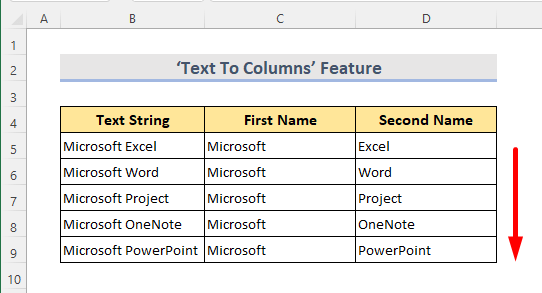
2. Kugawanya Mistari Nyingi ya Safu Wima Moja hadi Safu Wima Nyingi katika Excel
Kwa usaidizi wa kipengele cha ' Maandishi kwa Safu ', tunaweza kugawanya mistari mingi ya safu wima moja katika safu wima nyingi. katika Excel. Hebu tuseme tuna seti ya data ( B4:D9 ) ya bidhaa za Microsoft zilizo na miaka katika safu wima moja. Tutazigawanya.

HATUA:

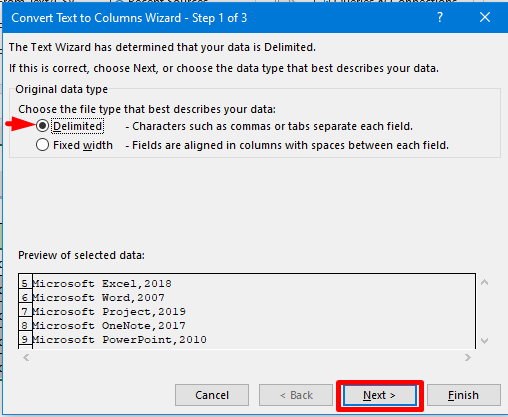


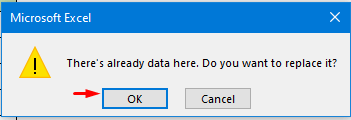
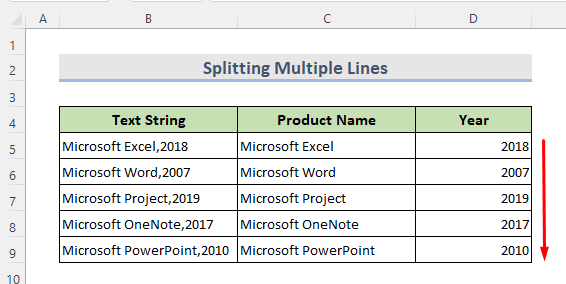
3. Gawanya Kiini Kilichounganishwa kama Safu Wima Moja hadi Safu Wima Nyingi katika Excel
Kutoka mkusanyiko wa data ulio hapa chini, tunaweza kuona safu wima iliyo na visanduku vilivyounganishwa. Tutagawanya seli na kuzibadilisha kuwa safu wima nyingi.

HATUA:
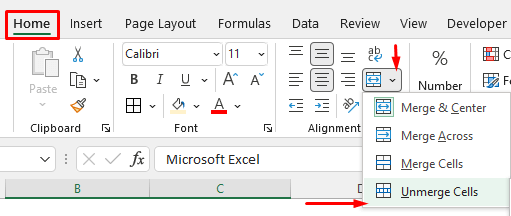

Soma Zaidi: Jinsi gani ili Kugawanya Safu wima katika Hoja ya Nguvu ya Excel (Njia 5 Rahisi)
4. Kipengele cha 'Mweko wa Kujaza' cha Excel ili Kugawanya Safu Wima Moja katika Safu Wima Nyingi
Excel ina zana maalum na mahiri. . ‘ Flash Fill ’ ni mojawapo. Mweko wa Kujaza kunakili muundo wa seli na kutoa towe kama kisanduku hicho. Hapa tuna seti ya data ya bidhaa za Microsoft na miaka. Tunaendagawanya data ya safu hii moja ( B4:B9 ) katika safu wima nyingi.

HATUA:

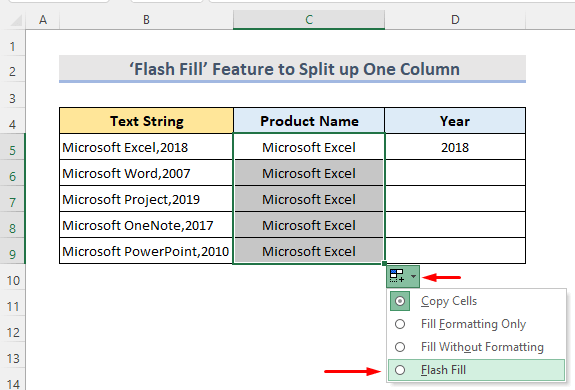

5. Gawanya Moja Safu wima katika safu wima Nyingi ukitumia msimbo wa VBA
Microsoft Excel Visual Basic for Application hutusaidia kugawanya safu wima katika safu wima nyingi. Hebu tuseme tuna seti ya data ( B4:B14 ) ya bidhaa za Microsoft Excel kwa miaka. Tutagawanya safu wima hii katika safu wima mbili D4 & E4 .

HATUA:

6579
- Kisha ubofye chaguo la Run .

- Kutoka kwa kisanduku cha uthibitishaji, chagua Run .

- Baada ya hapo, chagua masafa ya ingizo na ubofye Sawa .
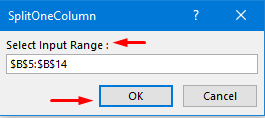
- Andika idadi ya safu mlalo ngapi tunazotaka kuona kwenye safu wima mpya na uchague SAWA .

- Hapa chagua kisanduku cha kwanza cha safu wima mpya na ubofye Sawa .

- Mwishowe, tunaweza kuona matokeo kwamba thamani zote za safu wima moja zimegawanywa katika mbili.

6. Mfumo wa Excel INDEX wa Kugawanya Safu Wima Moja katika Safu Wima Nyingi
Excel kitendaji cha INDEX pamoja na kitendaji cha ROWS inatumika kugawanya safu wima moja. Kwa kudhani tuna seti ya data ( B4:B14 ). Tutagawanya thamani hizi za mkusanyiko wa data katika safu wima mbili ( Safu wima1 & Safu wima2 ).

HATUA:
- Mwanzoni, chagua Kiini D5 .
- Sasa andika fomula:
=INDEX($B$5:$B$14,ROWS(D$5:D5)*2-1) 
- Gonga Ingiza na utumie Nchimbo ya Kujaza ili kujaza seli zilizo hapa chini kiotomatiki.

- Kisha chagua Kiini E5 .
- Andika fomula:
=INDEX($B$5:$B$14,ROWS(E$5:E5)*2) 
- Bonyeza Ingiza na utumie Nchimbo ya Kujaza ili kuona matokeo.

7. Excel KUSHOTO & Kazi za KULIA za Kugawanya Safu Wima Moja kuwa Safu Wima Nyingi
Excel Kazi ya KUSHOTO hurejesha herufi za kushoto kabisa za mfuatano wa maandishi ilhali kitendakazi cha KULIA katika Excel hutusaidia kutoa ya mwisho. herufi kutoka kwa mfuatano wa maandishi. Zote ziko Kazi za Maandishi ndaniExcel. Hapa tuna seti ya data ( B4:B9 ) katika safu wima moja. Tutatumia chaguo za kukokotoa za maandishi ili kugawanya thamani kutoka safu wima moja.

HATUA:
- Chagua Cell C5 .
- Kisha chapa fomula:
=LEFT(B5,SEARCH(" ",B5)-1) 
➥ Uchanganuzi wa Mfumo
➤ TAFUTA(” “,B5)
The Chaguo za kukokotoa zitarudisha nafasi ya nafasi.
➤ KUSHOTO(B5,TAFUTA(” “,B5)-1)
Hii itarudisha thamani.
- Ifuatayo, gonga Ingiza na utumie Nchi ya Kujaza zana ili kujaza visanduku kiotomatiki.

- Sasa, chagua Cell D5 .
- Andika fomula:
=RIGHT(B5,LEN(B5)-SEARCH(" ",B5)) 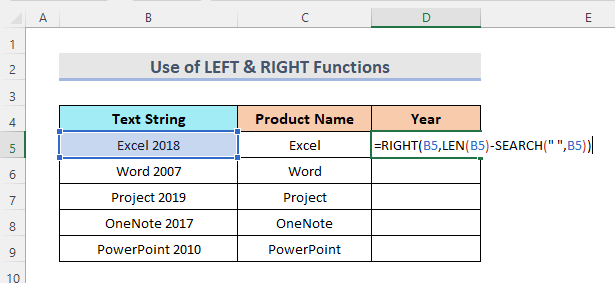
- Mwishowe, bonyeza Enter na utumie Mshiko wa Kujaza ili kuona matokeo.
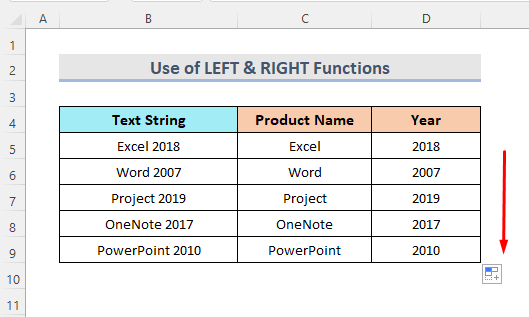
➥ Uchanganuzi wa Mfumo
➤ TAFUTA(” “,B5)
Kitendaji cha TAFUTA kitarudisha nafasi ya nafasi.
➤ LEN(B5)
Kitendaji cha LEN kitarejesha jumla ya idadi ya vibambo.
➤ RIGHT(B5,LEN(B5) -TAFUTA(” “,B5))
Hii itarudisha thamani.
Hitimisho
Hizi ndizo njia za haraka zaidi za kugawanya safu wima moja katika safu wima nyingi katika Excel. Kuna kitabu cha mazoezi kimeongezwa. Endelea na ujaribu. Jisikie huru kuuliza chochote au kupendekeza mbinu zozote mpya.

